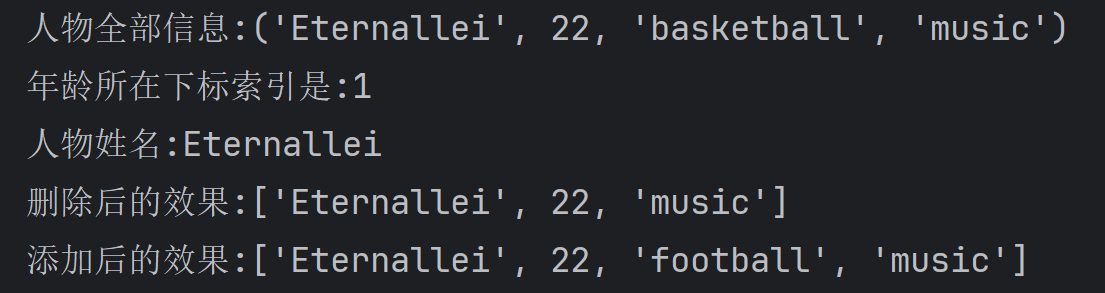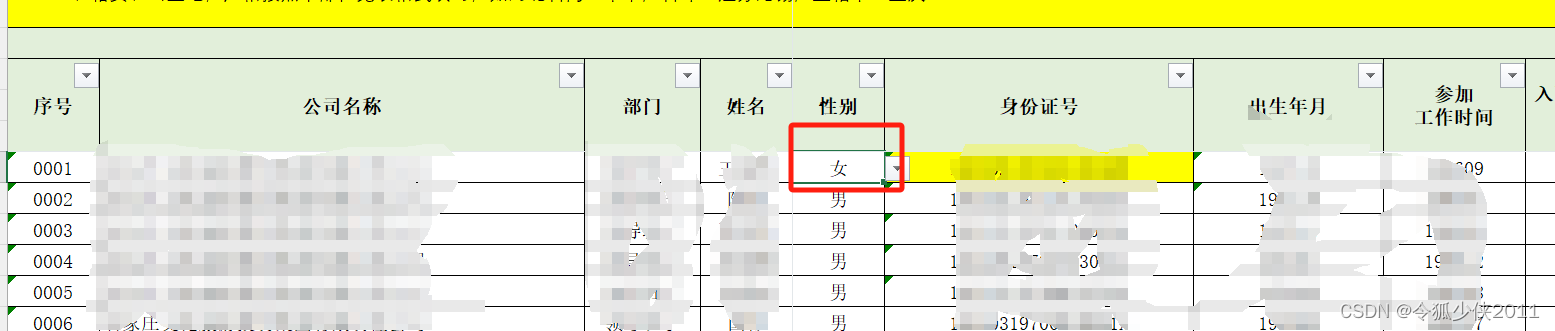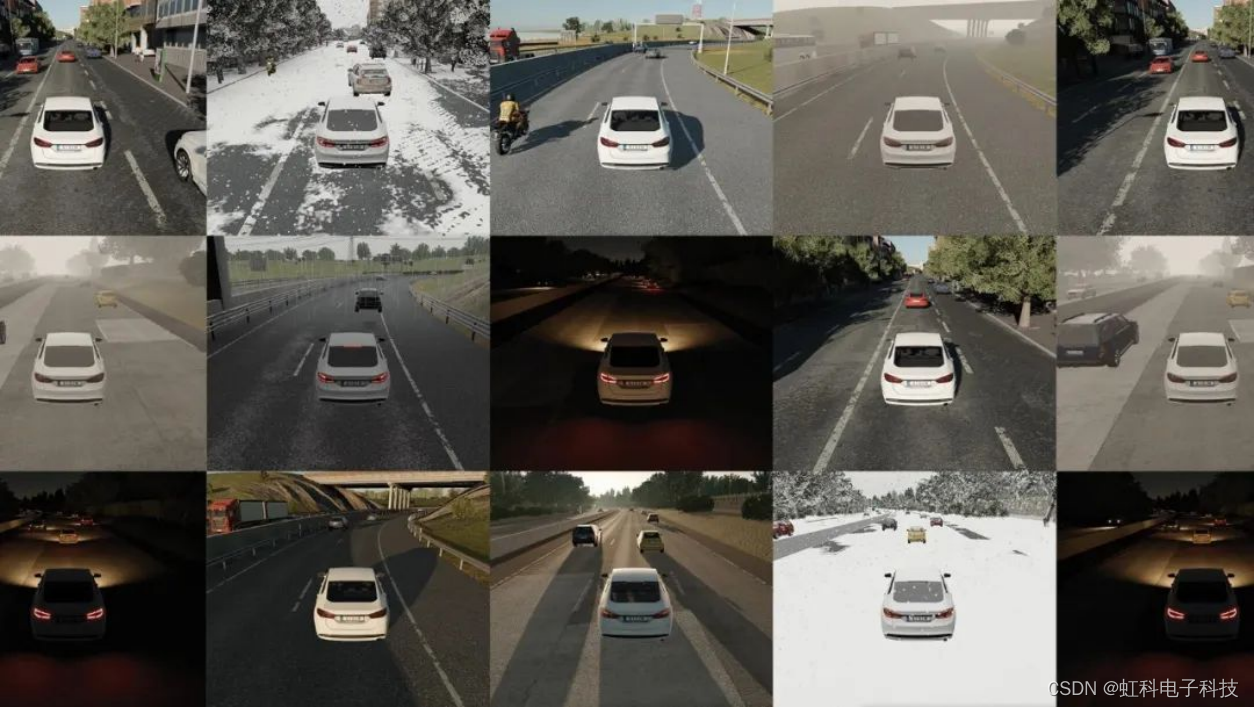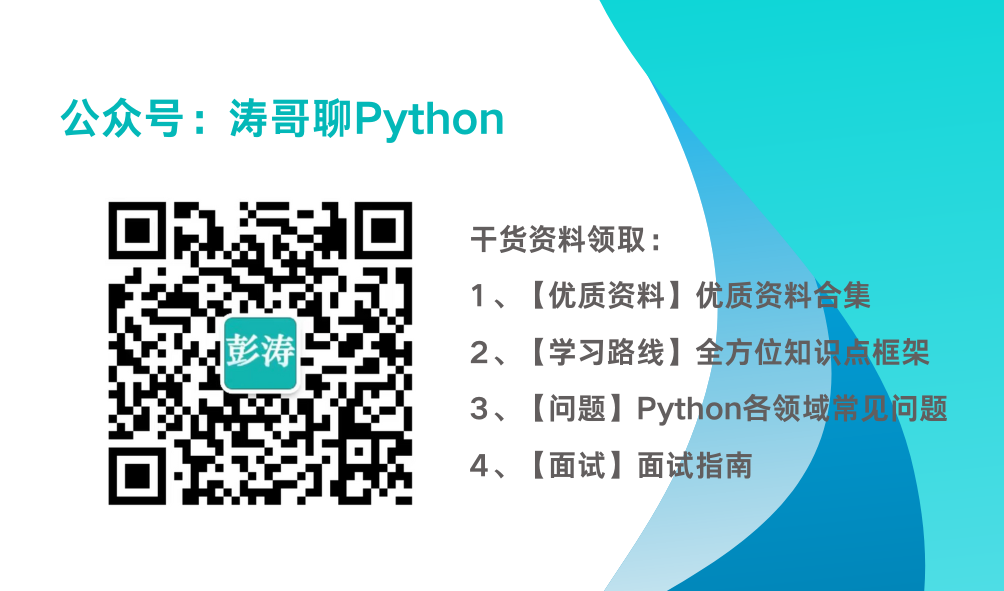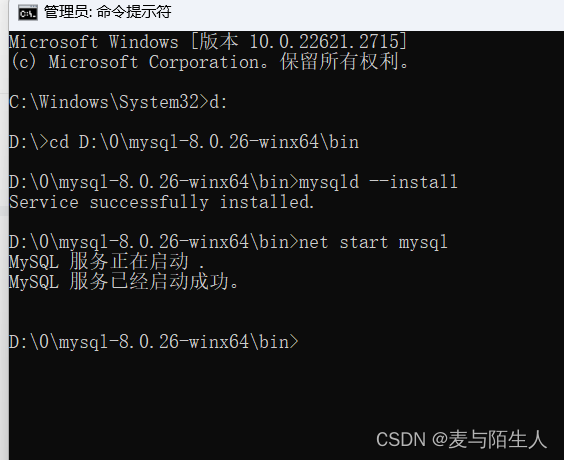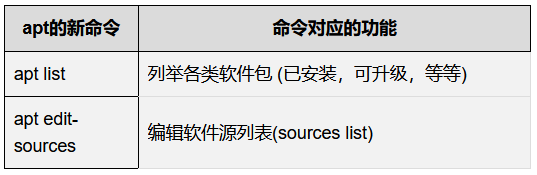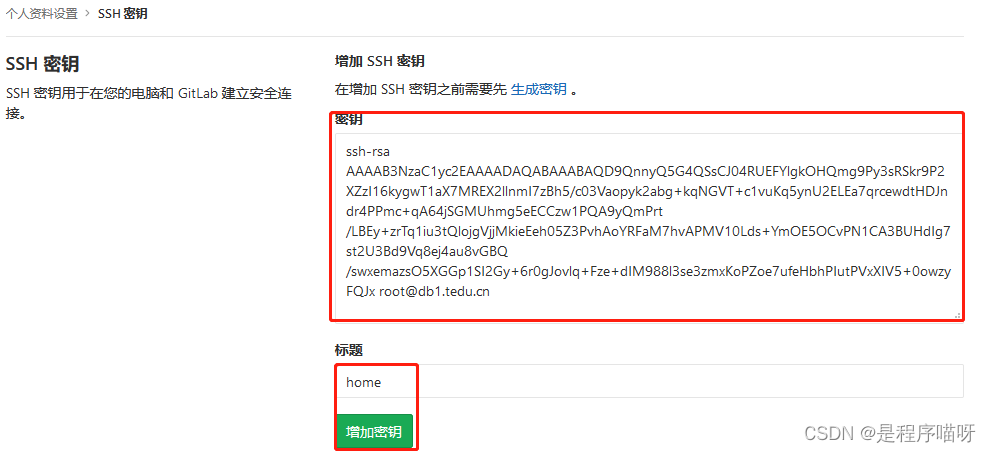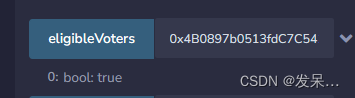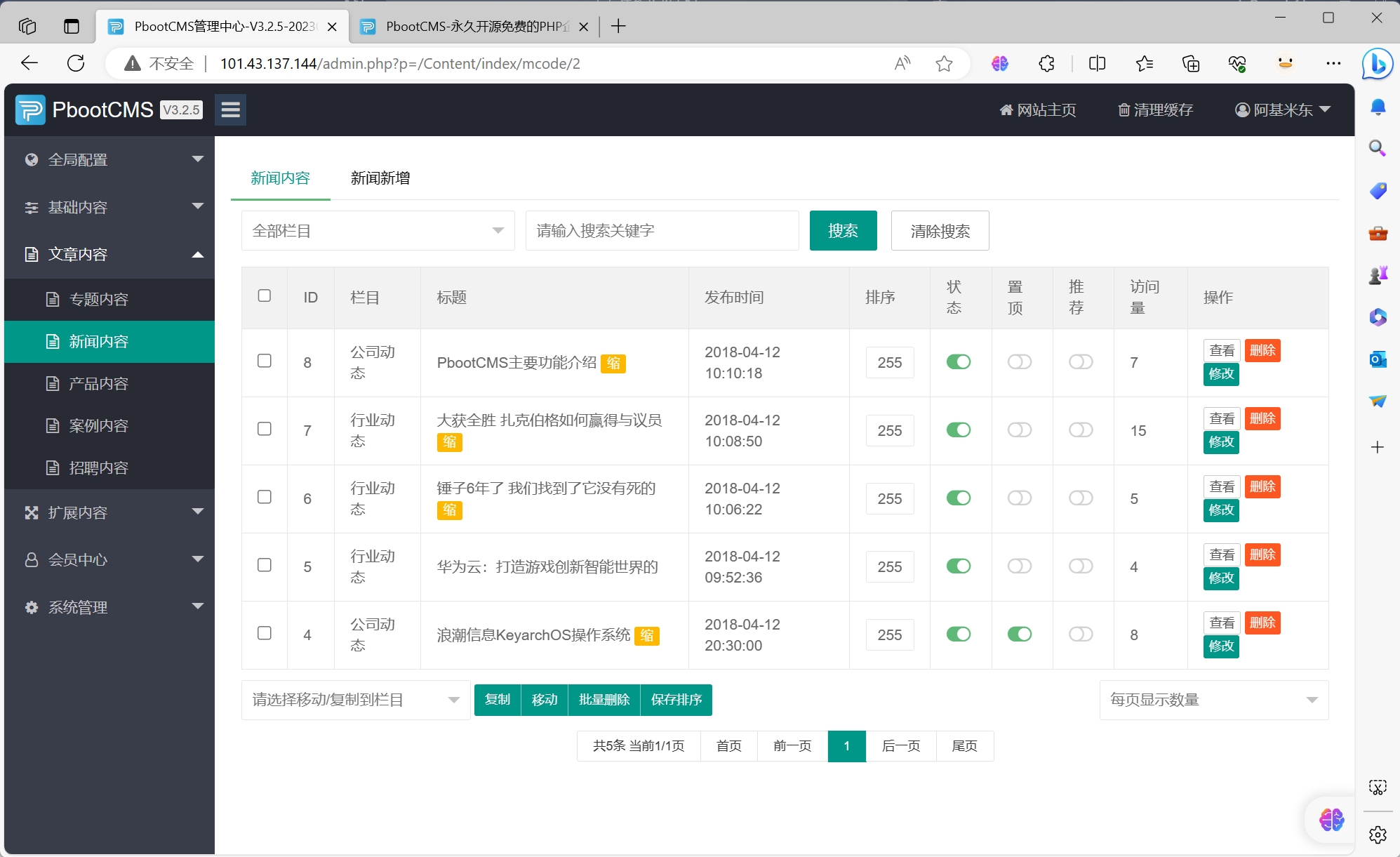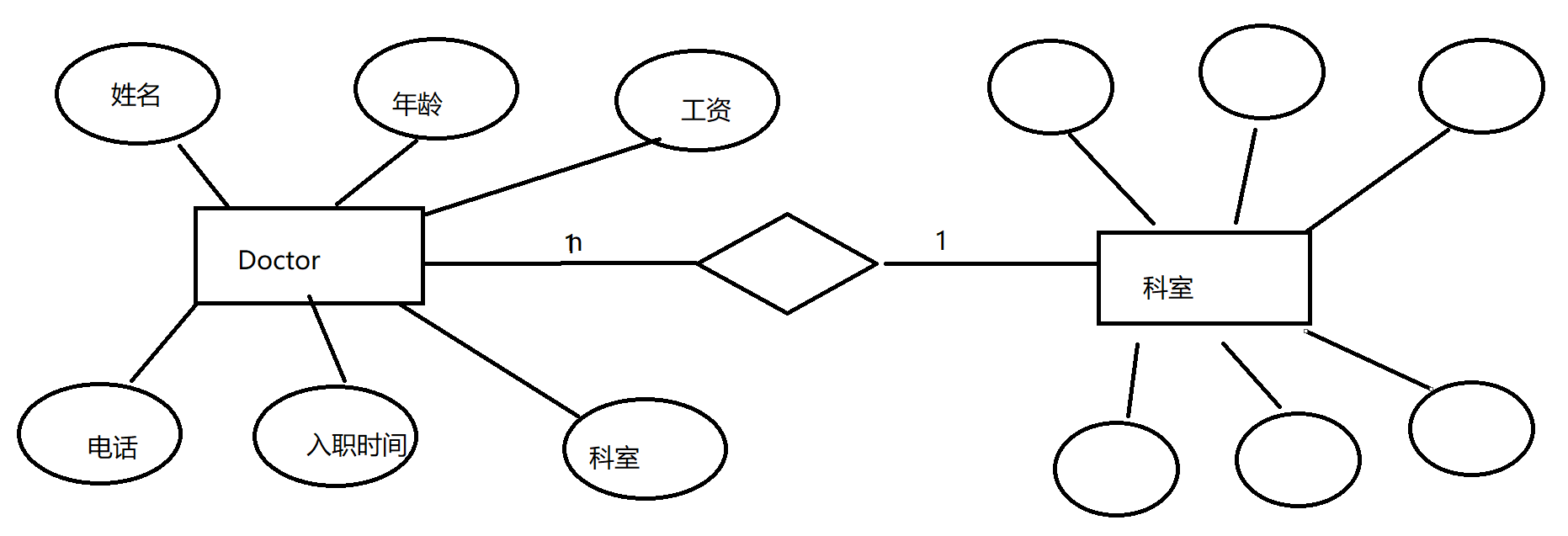近期在复习Postman的基础知识,在小破站上跟着百里老师系统复习了一遍,也做了一些笔记,希望可以给大家一点点启发。
断言,包括状态码断言和业务断言,状态码断言有一个,业务断言有多个。
一)常规的六种断言
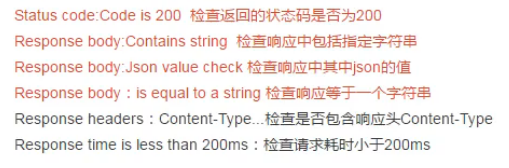
1、检查状态码是否为200
Status code: Code is 200【检查状态码是否为200】
在Tests页面,点击右边的Status code: Code is 200,即可看到对应的断言代码出现

可修改提示信息:

2、响应结果:字符串检查
Response body: Contains string【响应结果:字符串检查】
在Tests页面,点击右边的Status code: Code is 200,即可看到对应的断言代码出现

可修改提示信息,例如检查断言包含message,可修改为:

3、响应结果:JSON检查
Response body: JSON value check【响应结果:JSON检查】
在Tests页面,点击右边的Response body: JSON value check,即可看到对应的断言代码出现

可修改提示信息,例如断言message的值为保存成功,可修改为:

4、响应结果:等于指定字符串
Response body: Is equal to a string【响应结果:等于指定字符串】
注意点:
1)由于 JSON 格式要求必须使用双引号,因此在外面要使用单引号;
2)如果遇到中文,会以 ASCII 字符表示(如懒猫,\u61d2\u732b),需要使用反斜杠“\”转义。(一种简单的方法就是先写中文,等报错之后,查看报错信息,把报错信息中的ASCII复制过来即可)

在Tests页面,点击右边的Response body: Is equal to a string,即可看到对应的断言代码出现

可修改提示信息,例如断言message的值为保存成功,可修改为:


5、响应头属性检查
Response headers: Content-Type header check【响应头属性检查】
在Tests页面,点击右边的Response headers: Content-Type header check,即可看到对应的断言代码出现
可修改提示信息,例如断言message的值为保存成功,可修改为:

6、响应时间是否小于200ms
Response time is less than 200ms【响应时间是否小于200ms】
在Tests页面,点击右边的Response headers: Content-Type header check,即可看到对应的断言代码出现

可修改提示信息,例如断言message的值为保存成功,可修改为:

二)自定义动态参数断言

在Tests页签中不能通过{{变量名}}的方法进行调用全局变量,只能通过三种方式调用:
1)postman自带的获取全局变量方法pm.global.get("变量名")先获取,再进行调用
2)globals["变量名"]
3)globals.变量名

三)全局断言
选中集合,点击编辑Edit,在Tests中添加全局断言

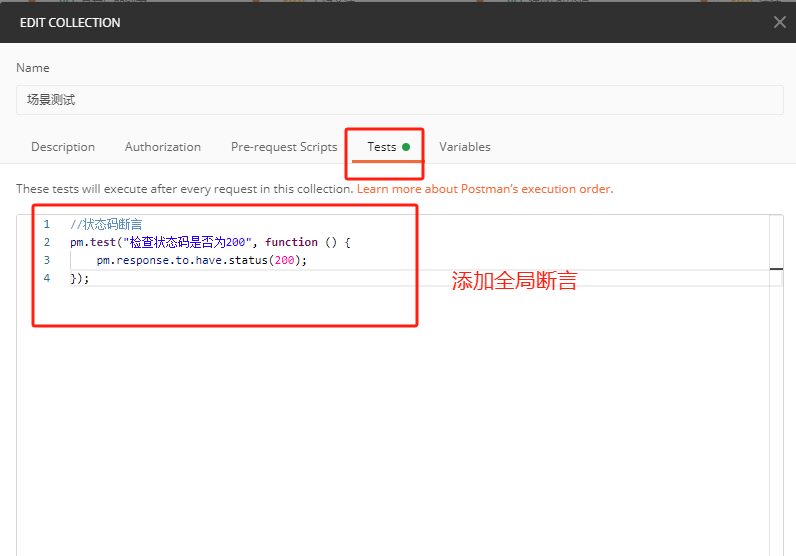
今天的分享就到这里,下期见。